
Book_LIRASAPR_2012
.pdf
Пример 6. Расчет многоэтажного здания с безригельным каркасом и проектирование монолитной ж/б плиты при помощи систем САПФИР-КОНСТРУКЦИИ и САПФИР-ЖБК
 Так как раскладка зон дополнительного армирования выполнялась не точно по размерам и зависит от выставленного шага длины стержней и шага арматуры (шаг длины стержней и другие параметры, выставленные по умолчанию можно поменять воспользовавшись меню Настройки Настройки САПФИР Армирование), то количество и длина стержней в таблице Спецификация арматуры может отличаться от приведенной в примере. Слияние позиций необходимо выполнять для участков, где это рационально в зависимости от длины стержней.
Так как раскладка зон дополнительного армирования выполнялась не точно по размерам и зависит от выставленного шага длины стержней и шага арматуры (шаг длины стержней и другие параметры, выставленные по умолчанию можно поменять воспользовавшись меню Настройки Настройки САПФИР Армирование), то количество и длина стержней в таблице Спецификация арматуры может отличаться от приведенной в примере. Слияние позиций необходимо выполнять для участков, где это рационально в зависимости от длины стержней.
Рис.6.40. Диалоговое окно Спецификация арматуры
Для выполнения слияния трех и более позиций, а также, если необходимо задать длину унифицированных стержней выделите три позиции в таблице и щелкните по кнопке
 .
.
В открывшемся диалоговом окне Унификация длин стержней необходимо задать новое значение длины (по умолчанию это значение принимается наибольшим из тех позиций, которые унифицируются)
Щелкните по кнопке ОК, чтобы применить сделанные изменения и закрыть диалоговое окно
(рис.6.41).
Рис.6.41. Унификация арматуры
221

ПРОГРАММНЫЙ КОМПЛЕКС ЛИРА®-САПР 2012. Учебное пособие
Формирование листа чертежа
В диалоговом окне Спецификация арматуры щелкните по кнопке Поместить на чертеж.
В открывшемся диалоговом окне Создать таблицы армирования щелкните по кнопке Таблицы, чтобы поместить сформированные таблицы унификации и ведомости на лист.
Система откроет новую закладку окна под названием пример6.spf:Лист 1, на котором уже будут размещены спецификация плиты, ведомость расхода стали, ведомость деталей и примечания.
Чтобы поместить на лист схемы армирования плиты перекрытия, в служебном окне Виды необходимо развернуть древовидный список Сборочные узлы щелчком по нему левой кнопкой мыши.
В списке Сборочные узлы выделите строку Перекрытие на отм.+16,000 и выполните щелчок правой кнопкой мыши.
В появившемся контекстном меню выберите пункт Поместить на чертеж.
На листе чертежа появится опалубочный чертеж плиты со схемой расположения арматуры.
Выделите схемы расположения арматуры, выполнив щелчок по ней левой кнопкой мыши.
Для выполнения переноса схемы повторно нажмите левую кнопку мыши и начните перемещение схемы.
Зафиксируйте положение схемы в свободном пространстве листа выполнив одинарный щелчок левой кнопкой мыши (рис.6.42).
Нажмите клавишу Esc на клавиатуре, чтобы снять выделение со схемы.
Рис.6.42. Чертеж расположения арматуры в плите перекрытия на отметке +16.000
222
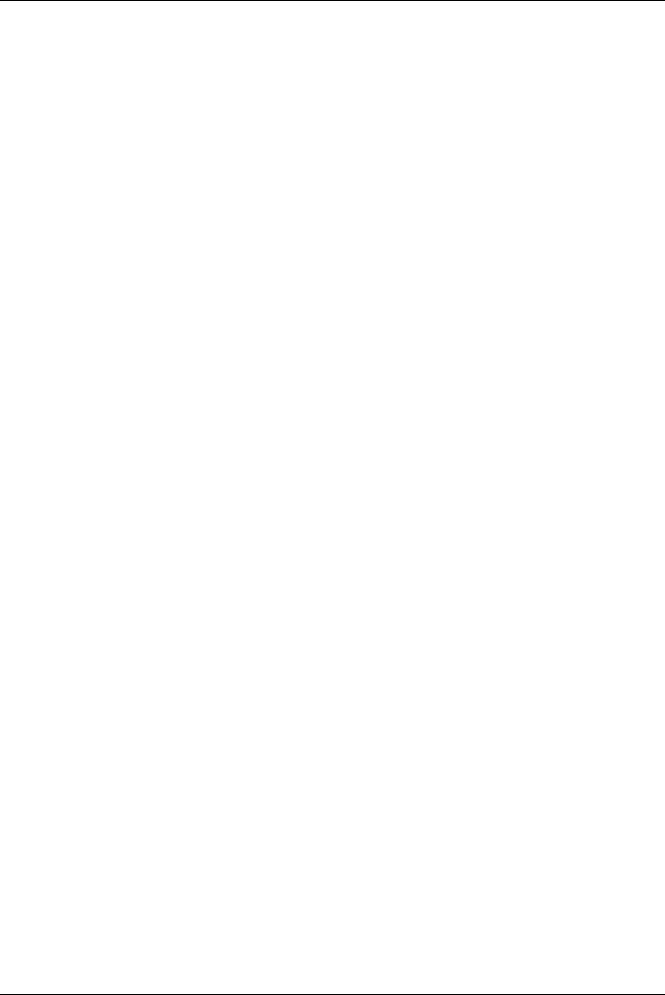
Пример 7. Расчет пространственного каркаса здания при различных вариантах конструирования железобетонных конструкций
Пример 7. Расчет пространственного каркаса здания при различных вариантах конструирования железобетонных конструкций
Цели и задачи:
продемонстрировать процедуру построения расчетной схемы;
показать процедуру использования разных вариантов конструирования: варьируются характеристики материалов, нормативы, размеры сечения;
показать процедуру подбора арматуры для элементов каркаса;
показать технику составления таблицы РСУ.
Исходные данные:
Двухпролетное одноэтажное здание. Размеры пролетов – 7,5 м, шаг колонн – 7 м, высота этажа –
4 м.
Колонны в местах опирания на фундаментную плиту жестко защемлены.
Сечения элементов:
балки – тавровое сечение высотой 500 мм (ширина полки – 500 мм, толщина полки – 200 мм, толщина стенки – 300 мм);
колонны – прямоугольное сечение размером 400 х 400 мм;
плиты покрытия – толщина 200 мм.
Материал:
для варианта конструирования 1 – железобетон В25, арматура A-III (СниП 2.03.01-84*), армирование колонн симметричное;
для варианта конструирования 2 – железобетон В25, арматура A-III (СниП 2.03.01-84*), армирование колонн несимметричное;
для варианта конструирования 3 – железобетон В25, арматура A-III (СниП 2.03.01-84*), армирование колонн симметричное без выделения угловых стержней;
для варианта конструирования 4 – железобетон В25, арматура A400 (СниП 52-01-2003), армирование колонн симметричное;
для варианта конструирования 5 – железобетон В30 (балки и колонны), В25 (плиты покрытия), арматура A-III (СниП 2.03.01-84*), армирование колонн симметричное.
Нагрузки:
загружение 1 – собственный вес;
загружение 2 – постоянная равномерно распределенная p = 1.5 т/м2, приложенная на покрытие;
загружение 3 – снеговая p = 0.35 т/м2;
загружение 4 – ветровая по направлению X;
загружение 4 – ветровая по направлению Y.
Для того чтобы начать работу с ПК ЛИРА®-САПР, выполните следующую команду Windows:
Пуск Программы LIRA SAPR ЛИРА-САПР 2012 ЛИРА-САПР.
Этап 1. Создание новой задачи
Для создания новой задачи откройте меню приложения Файл и выберите пункт Новый (кнопка  на панели быстрого запуска).
на панели быстрого запуска).
В появившемся диалоговом окне Описание схемы (рис.7.1) задайте следующие параметры:
имя создаваемой задачи – Пример7 (шифр задачи по умолчанию совпадает с именем задачи);
223

ПРОГРАММНЫЙ КОМПЛЕКС ЛИРА®-САПР 2012. Учебное пособие
в раскрывающемся списке Признак схемы выберите строку 5 – Шесть степеней свободы в узле.
После этого щелкните по кнопке  – Подтвердить.
– Подтвердить.
Рис.7.1. Диалоговое окно Описание схемы
 Диалоговое окно Описание схемы также можно открыть с уже выбранным признаком схемы. Для этого в меню приложения Файл в раскрывающемся списке пункта Новый
Диалоговое окно Описание схемы также можно открыть с уже выбранным признаком схемы. Для этого в меню приложения Файл в раскрывающемся списке пункта Новый
выберите команду  – Пятый признак схемы (Шесть степеней свободы в узле) или
– Пятый признак схемы (Шесть степеней свободы в узле) или
на панели быстрого запуска в раскрывающемся списке Новый выберите команду  –
–
Пятый признак схемы (Шесть степеней свободы в узле). После этого нужно задать только имя задачи.
Этап 2. Создание геометрической схемы
Создание рамы
Вызовите диалоговое окно Пространственная рама щелчком по кнопке  – Генерация пространственных рам (панель Создание на вкладке Создание и редактирование).
– Генерация пространственных рам (панель Создание на вкладке Создание и редактирование).
В этом диалоговом окне задайте следующие параметры пространственной рамы (рис.7.2):
Шаг вдоль оси X: Шаг вдоль оси Y: Шаг вдоль оси Z:
L(м) N |
L(м) |
N |
|
L(м) N |
||
7.5 |
2 |
7 |
2 |
|
4 |
1; |
Шаг разбивки по оси X = 15 частей;
Шаг разбивки по оси Y = 14 частей;
Остальные параметры принимаются по умолчанию.
После этого щелкните по кнопке  – Применить.
– Применить.
224

Пример 7. Расчет пространственного каркаса здания при различных вариантах конструирования железобетонных конструкций
Рис.7.2. Диалоговое окно Пространственная рама
Упаковка схемы
Щелчком по кнопке  – Упаковка схемы (панель Редактирование на вкладке Создание и редактирование) вызовите диалоговое окно Упаковка (рис.7.3).
– Упаковка схемы (панель Редактирование на вкладке Создание и редактирование) вызовите диалоговое окно Упаковка (рис.7.3).
В этом окне щелкните по кнопке  – Применить (упаковка схемы производится для сшивки совпадающих узлов и элементов, а также для безвозвратного исключения из расчетной схемы удаленных узлов и элементов).
– Применить (упаковка схемы производится для сшивки совпадающих узлов и элементов, а также для безвозвратного исключения из расчетной схемы удаленных узлов и элементов).
Рис.7.3. Диалоговое окно Упаковка
225

ПРОГРАММНЫЙ КОМПЛЕКС ЛИРА®-САПР 2012. Учебное пособие
Сохранение информации о расчетной схеме
Для сохранения информации о расчетной схеме откройте меню приложения Файл и выберите пункт
Сохранить (кнопка  на панели быстрого запуска).
на панели быстрого запуска).
В появившемся диалоговом окне Сохранить как задайте:
имя задачи – Пример7;
папку, в которую будет сохранена эта задача (по умолчанию выбирается папка – Data).
Щелкните по кнопке Сохранить.
Этап 3. Задание вариантов конструирования
Создание первого варианта конструирования
Вызовите диалоговое окно Варианты конструирования (рис.7.4) щелчком по кнопке  –
–
Варианты конструирования (панель Конструирование на вкладке Расширенное редактирование).
В этом диалоговом окне задайте параметры для первого варианта конструирования:
при |
выбранных |
нормах |
для |
железобетонного |
расчета |
СНиП |
2.03.01-84*, |
в раскрывающемся списке Расчет сечений по: выберите строку РСУ;
остальные параметры принимаются по умолчанию.
После этого щелкните по кнопке  – Применить.
– Применить.
Рис.7.4. Диалоговое окно Варианты конструирования
226

Пример 7. Расчет пространственного каркаса здания при различных вариантах конструирования железобетонных конструкций
Создание второго варианта конструирования
Для создания второго варианта конструирования щелкните по кнопке  – Создать новый вариант конструирования схемы.
– Создать новый вариант конструирования схемы.
Далее задайте параметры для второго варианта конструирования:
при |
выбранных |
нормах |
для |
железобетонного |
расчета |
СНиП |
2.03.01-84*, |
в раскрывающемся списке Расчет сечений по: выберите строку РСУ;
остальные параметры принимаются по умолчанию.
После этого щелкните по кнопке  – Применить.
– Применить.
Создание третьего варианта конструирования
Для создания третьего варианта конструирования щелкните по кнопке  – Создать новый вариант конструирования схемы.
– Создать новый вариант конструирования схемы.
Далее задайте параметры для третьего варианта конструирования:
при |
выбранных |
нормах |
для |
железобетонного |
расчета |
СНиП |
2.03.01-84*, |
в раскрывающемся списке Расчет сечений по: выберите строку РСУ;
остальные параметры принимаются по умолчанию.
После этого щелкните по кнопке  – Применить.
– Применить.
Создание четвертого варианта конструирования
Для создания четвертого варианта конструирования щелкните по кнопке  – Создать новый вариант конструирования схемы.
– Создать новый вариант конструирования схемы.
Далее задайте параметры для четвертого варианта конструирования:
в раскрывающемся списке для железобетонного расчета Нормы выберите строку
СниП 52-01-2003;
в раскрывающемся списке Расчет сечений по: выберите строку РСУ;
остальные параметры принимаются по умолчанию.
После этого щелкните по кнопке  – Применить.
– Применить.
Создание пятого варианта конструирования
Для создания пятого варианта конструирования щелкните по кнопке  – Создать новый вариант конструирования схемы.
– Создать новый вариант конструирования схемы.
Далее задайте параметры для пятого варианта конструирования:
при |
выбранных |
нормах |
для |
железобетонного |
расчета |
СНиП |
2.03.01-84*, |
в раскрывающемся списке Расчет сечений по: выберите строку РСУ;
остальные параметры принимаются по умолчанию.
После этого щелкните по кнопке  – Применить.
– Применить.
Для назначения текущим первого варианта конструирования, в списке вариантов конструирования схемы выделите строку Вариант1 и щелкните по кнопке Назначить текущим.
Закройте диалоговое окно Варианты конструирования щелчком по кнопке  – Закрыть.
– Закрыть.
227

ПРОГРАММНЫЙ КОМПЛЕКС ЛИРА®-САПР 2012. Учебное пособие
Этап 4. Задание жесткостных параметров и параметров материалов элементам схемы
Формирование типов жесткости
Щелчком по кнопке  – Жесткости и материалы (панель Жесткости и связи на вкладке Создание и редактирование) вызовите диалоговое окно Жесткости и материалы (рис.7.5,а).
– Жесткости и материалы (панель Жесткости и связи на вкладке Создание и редактирование) вызовите диалоговое окно Жесткости и материалы (рис.7.5,а).
В этом окне щелчком по кнопке Добавить вызовите диалоговое окно Добавить жесткость, для того чтобы вывести список стандартных типов сечений (рис. 21.5,б).
Выберите двойным щелчком мыши на элементе графического списка тип сечения Брус (на экран выводится диалоговое окно для задания жесткостных характеристик выбранного типа сечения).
а б Рис.7.5. Диалоговые окна: а – Жесткости и материалы, б – Добавить жесткость
В диалоговом окне Задание стандартного сечения (рис.7.6) задайте параметры сечения Брус:
модуль упругости – Е = 2.4е6 т/м2 (при английской раскладке клавиатуры);
геометрические размеры – В = 40 см; Н = 40 см;
удельный вес материала – Ro = 2.75 т/м3.
Чтобы увидеть эскиз создаваемого сечения со всеми размерами, щелкните по кнопке Нарисовать.
Для ввода данных щелкните по кнопке  – Подтвердить.
– Подтвердить.
228

Пример 7. Расчет пространственного каркаса здания при различных вариантах конструирования железобетонных конструкций
Рис.7.6. Диалоговое окно Задание стандартного сечения
Далее в диалоговом окне Жесткости и материалы выберите тип сечения Тавр_Т.
В новом окне Задание стандартного сечения задайте параметры сечения Тавр_Т:
модуль упругости – Е = 1.2е6 т/м2;
геометрические размеры – В = 30 см; Н = 50 см; В1 = 50 см; Н1 = 20 см;
удельный вес материала – Ro = 2.75 т/м3.
Для ввода данных щелкните по кнопке  – Подтвердить.
– Подтвердить.
Далее в диалоговом окне Добавить жесткость перейдите на третью закладку численного описания жесткости.
Двойным щелчком мыши выберите тип сечения Пластины.
В окне Задание жесткости для пластин
(рис.7.7) задайте параметры сечения Пластины (для плиты перекрытия):
модуль упругости – Е = 1.2е6 т/м2 (при английской раскладке клавиатуры);
коэф. Пуассона – V = 0.2;
толщина – Н = 20 см;
удельный вес материала – Ro = 2.75 т/м3.
Для ввода данных щелкните по кнопке  –
–
Подтвердить.
Для того чтобы скрыть библиотеку жесткостных характеристик, в диалоговом окне
Жесткости и материалы щелкните по кнопке
Добавить. |
Рис.7.7. Диалоговое окно |
|
|
|
Задание жесткости для пластин |
229

ПРОГРАММНЫЙ КОМПЛЕКС ЛИРА®-САПР 2012. Учебное пособие
Задание материалов для первого варианта конструирования железобетонных конструкций
В диалоговом окне Жесткости и материалы щелкните по второй закладке Ж/Б (Задание
параметров для железобетонных конструкций).
После этого включите радио-кнопку Тип и щелкните по кнопке Добавить.
На экран выводится диалоговое окно Общие характеристики (рис.7.8), в котором задайте следующие параметры для колонн:
в раскрывающемся списке Модуль армирования выберите строку Стержень;
в поле Армирование выберите тип армирования Симметричное;
в поле Конструктивные особенности стержней включите радио-кнопку Стержень;
в поле Расчет по предельным состояниям II-й группы включите радио-кнопку Диаметр;
в раскрывающемся списке выберите строку соответствующую диаметру арматуры 25 мм;
в поле Длина элемента, Расчетные длины включите радио-кнопку Коэффициент расчетной
длины;
задайте параметры LY = 1, LZ = 1;
в строке Комментарий задайте Колонны1;
все остальные параметры остаются заданными по умолчанию.
После этого щелкните по кнопке  – Подтвердить.
– Подтвердить.
Рис.7.8. Диалоговое окно Общие характеристики (для колонн)
230
